来源:小编 更新:2025-02-06 19:12:29
用手机看
你有没有发现,你的安卓平板电脑的存储空间好像越来越不够用了呢?是不是每次打开应用,系统都会提醒你“存储空间不足”?别急,今天就来给你揭秘安卓平板存储空间的那些事儿,让你轻松管理,告别空间焦虑!
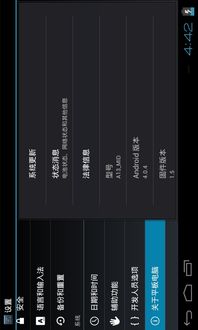
你知道吗,平板电脑的存储空间分为两种:内部存储和外部存储。内部存储就像你的私人衣橱,只能放自己买的衣服;而外部存储则像你的储藏室,可以放各种杂物。
1. 内部存储:这是平板电脑自带的存储空间,就像你的衣橱大小是固定的,不能随意扩大。一般来说,安卓平板的内部存储从16GB到256GB不等。
2. 外部存储:这是通过SD卡等扩展设备增加的存储空间,就像你的储藏室可以随时扩大一样。不过,有些平板可能不支持扩展存储,这就需要你选择容量更大的平板了。

想知道你的平板存储空间还剩多少?很简单,跟着我一起操作吧!
1. 安卓8.0及以上版本:打开设置,点击“存储与USB”,然后点击“存储空间”即可看到内部存储和外部存储的使用情况。
2. 安卓7.0及以下版本:打开设置,点击“存储”,然后点击“内部存储”即可看到内部存储的使用情况。
3. 查看SD卡存储:如果你的平板支持SD卡扩展,打开设置,点击“存储与USB”,然后点击“SD卡”即可看到SD卡的使用情况。

当你的平板存储空间不足时,可以尝试以下方法清理:
1. 删除不常用的应用:打开设置,点击“应用”,然后点击“管理应用”,选择不常用的应用进行卸载。
2. 清理缓存:打开设置,点击“存储与USB”,然后点击“存储空间”,点击“缓存数据”,然后点击“清除缓存”。
3. 删除照片和视频:将照片和视频备份到电脑或云存储,然后删除平板上的照片和视频。
4. 清理下载文件:打开文件管理器,删除不再需要的下载文件。
除了清理存储空间,还可以通过以下方法优化平板存储空间:
1. 关闭自动下载:在设置中关闭应用的自动下载功能,避免占用过多存储空间。
2. 使用云存储:将照片、视频等文件上传到云存储,释放平板存储空间。
3. 选择合适的应用:选择占用存储空间较小的应用,避免安装占用空间大的应用。
如果你的平板不支持SD卡扩展,可以考虑以下方法扩展存储空间:
1. 购买更大容量的平板:直接购买更大容量的平板,满足你的存储需求。
2. 使用网络存储:将文件存储在云存储服务上,随时随地访问。
3. 使用移动硬盘:将平板连接到移动硬盘,实现文件传输和存储。
安卓平板存储空间的管理并不复杂,只要掌握一些技巧,就能让你的平板电脑更加流畅、高效。快来试试吧,让你的平板电脑焕发新生!